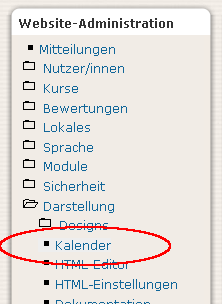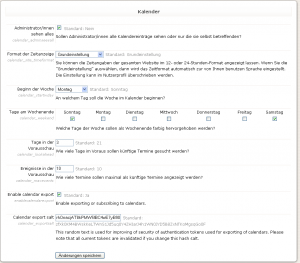Administration des Kalenders
Zu finden unter unter Website-Administration > Darstellung > Kalender
Administrator/innen sehen alles
Mit dieser Einstellung legen Sie fest, ob Administratoren im Kalender nur die sie selbst betreffenden oder alle Termine der Webseite und Kurse sehen.
Format der Zeitanzeige
Hier legen Sie fest, ob das Zeitformat im 12h- oder 24h-Format angezeigt wird. Die Auswahl "Grundeinstellung", die auch voreingestellt ist, führt dazu, dass das Zeitformat sich an der benutzten Sprache orientiert.
Beginn der Woche
Hier legen Sie fest, an welchem Tag die Woche beginnen soll. Die Voreinstellung ist Sonntag, was gewissen anglo-amerikanischen Sprachräumen entspricht.
Tage am Wochenende
Wählen Sie mittels der Checkboxen aus, welche Tage als Wochenende angezeigt werden. Diese werden dann farbig hervorgehoben.
Einstellungen des Blocks "Bald aktuell"
Die folgenden zwei Einstellungen betreffen den besagten Block. Wird der Block aufgrund seiner Informationsfülle unübersichtlich, reduzieren Sie die an dieser Stelle hinterlegten Werte. Diese Werte haben jedoch keine Auswirkung auf die Darstellung des Kalenderblocks.
Tage in der Vorausschau
Hier legen Sie die Anzahl der Tage, die in der Auflistung des "Bald aktuell"-Blocks aufgeführt werden.
Ereignisse in der Vorausschau
Analog den Tagen, legen Sie hier die Anzahl der Ereignisse fest, die angezeigt werden sollen.
Kalender-Export erlauben
Hier kann der Administrator festlegen, ob der Kalender exportiert oder abonniert werden kann.
Zufallstext für den Kalenderexport
Dies ist eine zufällige Zeichenkette zur Verstärkung der Authentifizierungssicherheit beim Kalenderexport. Beachten Sie bitte, dass eine Änderung dieser Zeichenkette bestehende Export-Tokens ungültig werden lässt.
Weiteres Wissenswertes zum Kalender
Serientermine importieren
Derzeit gibt es keine Möglichkeit, Daten zu importieren, die einen Serientermin generieren. Alle Termine müssen einzeln über den Button "Neuer Termin" eingetragen werden. Das Formular sieht nur eine drop down Auswahl (für die Datumsfelder) vor. Das macht die Eingabe von vielen aufeinander folgenden Terminen mühsam. Es ist auch ziemlich schwierig, einen entsprechenden Makro zu schreiben.
Die einzige Alternative besteht in einem direkten Zugriff auf die zentrale [SQL] Datenbank, um dort die Termine direkt in die Kalender-Tabelle einzutragen. Aber Vorsicht, das kann auch schief gehen.
Formel zur Umwandlung von MS Excel Datumsfeldern in moodle Unix Datumsfelder: Unix date integer =((Excel date integer)-25569)*86400
Listen Format
In der Kalenderanzeige werden alle Termine für einen Tag hintereinander als Liste angezeigt. Es gibt keine Funktion, um eine Liste aller Termine der Moodle-Site oder innerhalb eines Kurses anzuzeigen. Um derartige Listen veröffentlichen zu können, gibt es nur den direkten Weg über die zentrale [SQL] Datenbank mit einem SELECT über die "courseid" und der Umrechnung von UNIX "timestart" in das gewünschte Datumsformat.
Mit einer Microsoft Access Abfrage werden die Daten aus der mdl_event-Tabelle ausgelesen und 2 berechnete Felder eingerichtet:
- calcdate: DateValue("1/1/1970")+[timestart]/60/60/24+10/24
- daysavdate: IIf([calcdate] Between #2/04/2006# And #29/10/2006#,[calcdate],[calcdate]+1/24)
Formeln für die getrennte Formatierung von Datum, Wochentag und Zeit auf der Basis der oben eingerichteten Felder:
- Dte: Format([daysavdate],"mmm dd")
- DayName: Format([daysavdate],"ddd")
- Tme: Format([daysavdate],"hh:nn am/pm")
PS: Die Sommerzeit muss berücksichtig werden.
PS: Kurzanleitung für den Zugriff auf die Moodle-DB in einer Windowsumgebung:
Install MySQL OBDC Driver 3.51 / Start settings control panel / admin tools/ Data Sources/ ODBC / add new service/ select MySQL ODBC driver/ follow prompts for User & password/ open access/ get external data/ point to MySQL ODBC connection
Es gibt keine Pfeile oder ähnliches, um innerhalb der Monate zu navigieren. Man kann jedoch den gewünschten Monat "m=" direkt in die URL eintragen: ...calendar/view.php?view=month&cal_d=1&cal_m=02&cal_y=2006
Termine des aktuellen Tages anzeigen
Mit dem Link: http://moodle.org/calendar/view.php?view=day
Mehr dazu
- in den entsprechenden Moodle-Foren URL to show today's calendar